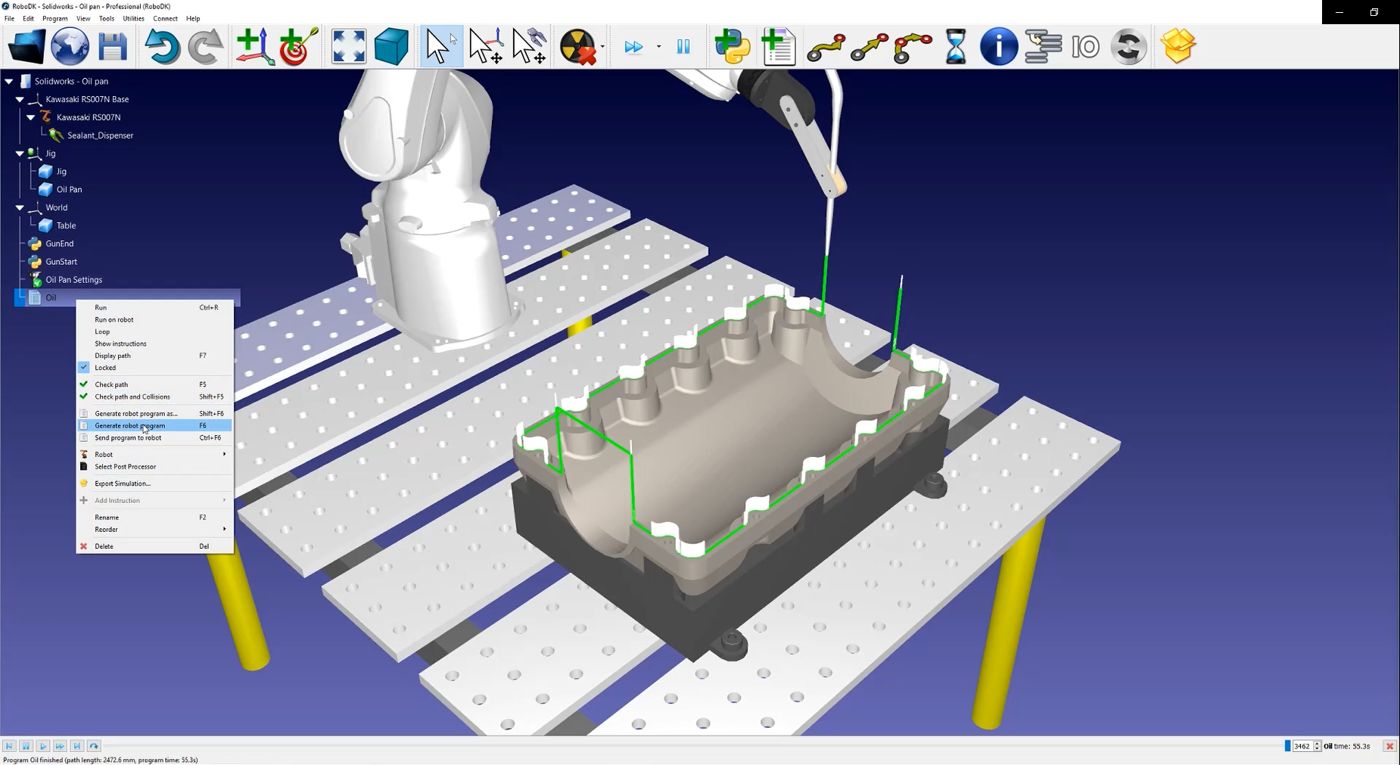Estación RoboDK
El siguiente paso es verificar si el orden en el que se ejecutarán los tramos del recorrido es correcto seleccionando
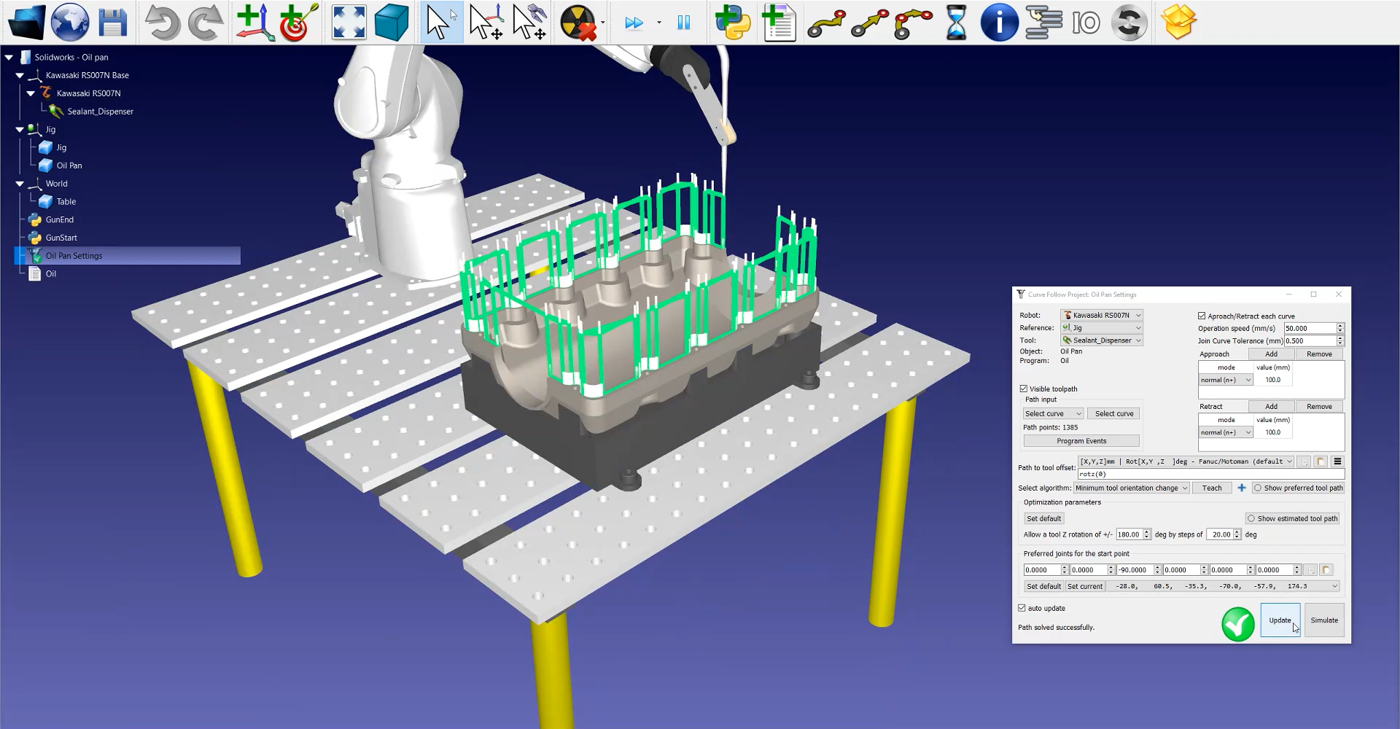
Si desea reordenar o cambiar el sentido de una sección del recorrido, siga estos pasos:
1.Corrija el orden de las secciones del recorrido pulsando en
2.Haga clic con el botón derecho del ratón en una sección vacía de la estación y Restablecer selección
3.Vaya al punto de partida de su trayectoria y seleccione la primera sección. Asegúrese de que apunta en la dirección correcta haciendo clic con el botón derecho y pulse Cambiar sentido si es necesario.
4.Seleccione Selección automática de la siguiente curva o Selección automática de todas para seleccionar automáticamente cada sección de la trayectoria en el orden correcto.
5.Seleccione Hecho. Volverá a la ventana de configuración de RoboDK.
A continuación tendrá que ajustar la orientación de la herramienta:
1.Seleccione Mostrar trayectoria de herramienta preferida para ayudar a visualizar la herramienta a lo largo de la trayectoria, como se muestra en la imagen siguiente.
2.Modifique el valor de rotz. En este ejemplo se establece -90 grados.
3.Seleccione Actualizar➔ Simular.
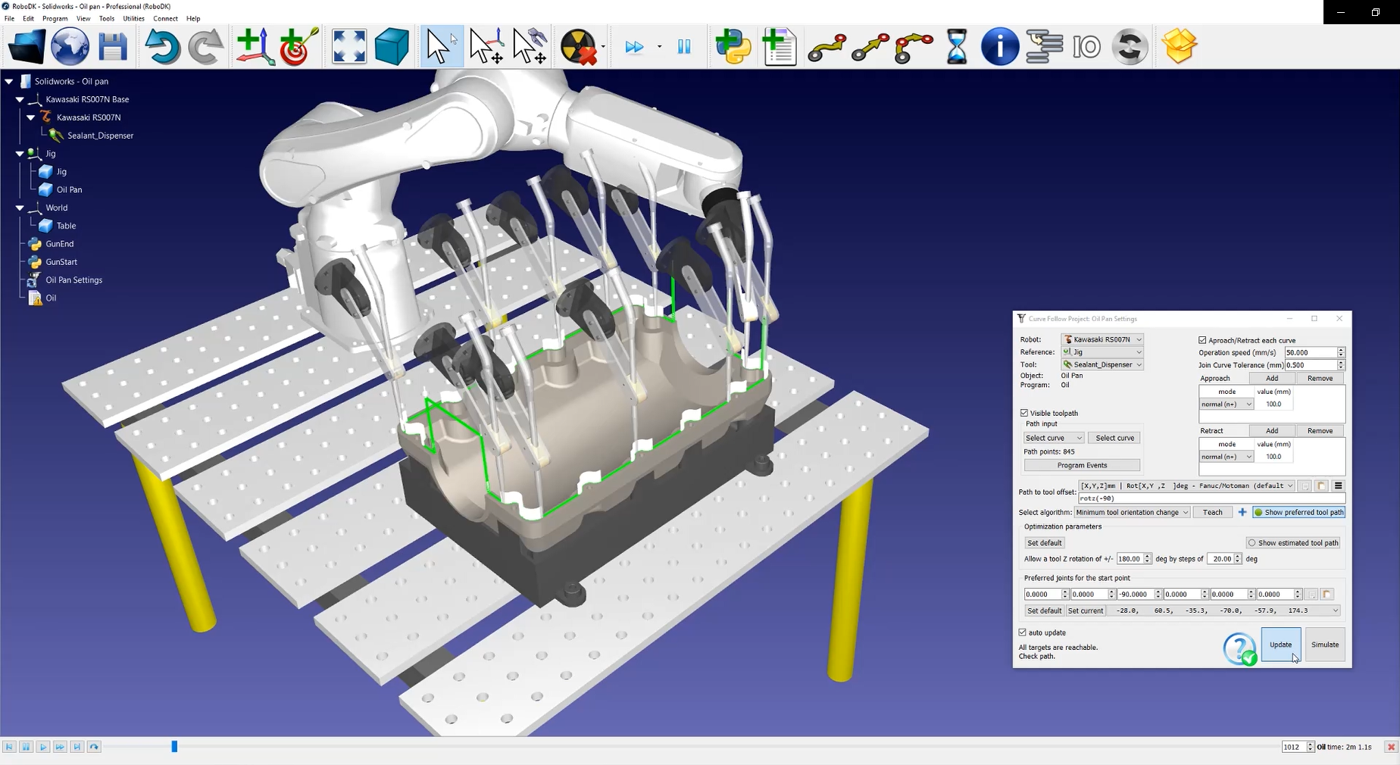
Para generar su programa de robot haga clic con el botón derecho del ratón en
El archivo .pg ya está listo para ser transferido al controlador de su robot.